Verbindung eines Modems an einen Router, um das Internet zu verteilen

- 2745
- 790
- Thalea Steidl
Das verdrahtete Internet ist seit langem kein Luxus - diese Methode gilt als die wichtigste und schnellste. In vielen entfernten Siedlungen ist diese Methode des Zugangs zum World Wide Web immer noch nicht verfügbar. Das mobile Internet ist nach wie vor die einzige Gelegenheit, in die Außenwelt einzutreten, aber was zu tun ist, wenn Geräte, die Zugriff auf das Internet erfordern? Es gibt einen Ausweg - den Datenverkehr auf WI -FI mit einem Bandmodem - Router. Heute werden wir herausfinden, wie es geht.

Router -Auswahlkriterien für die Verbindung eines Modems
Die Hauptbedingung ist, dass der Router einen USB -Ausgangsanschluss hat. Dies reicht jedoch nicht aus, ein solcher Port ist mit den meisten modernen Modellen von Routern ausgestattet. Dadurch können Sie einen Drucker, Flash -Laufwerke und tragbare Festplatten anschließen. Unser Port sollte jedoch die Arbeit mit Modems unterstützen, dh der Router sollte in der Lage sein, mit 3G/4G -Netzwerken zu arbeiten. Finden Sie heraus, ob dies von der Dokumentation zum Gerät oder durch Besuchen Sie die offizielle Website des Herstellers von Netzwerkgeräten.
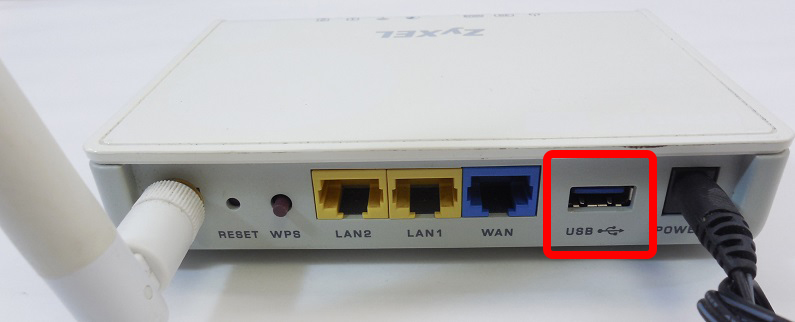
Schließlich ist es notwendig, dass die gegenseitige Kompatibilität zwischen Ihrem Modem und dem erworbenen Router.
Wie man herausfindet, mit welchem Modems ein Ruter kompatibel ist
Genau die gleiche Situation mit dem Modem. Wenn Sie bereits einen Router haben oder ein bestimmtes Modell mögen, müssen Sie die Website des Entwicklerentwicklers besuchen, um herauszufinden, welche Modems im selben Netzwerk arbeiten können. Es gibt alle notwendigen Informationen. Um diesen Teil der Arbeit zu erleichtern, werden wir bei der Liste der Websites führender Lieferanten von Netzwerkgeräten helfen, die die Adressen von Informationsseiten angeben: https: // www.TP-Link.Com/ru/Support/Kompativitätsliste/
Wählen Sie zunächst aus der Liste des Modells Ihres Routers in der Zeile eine "Liste kompatibler Modems" aus und öffnen Sie nach dem Klicken eine neue Seite, die die Modems angibt, die mit Ihrem Netzwerkausrüstung zusammenarbeiten können.
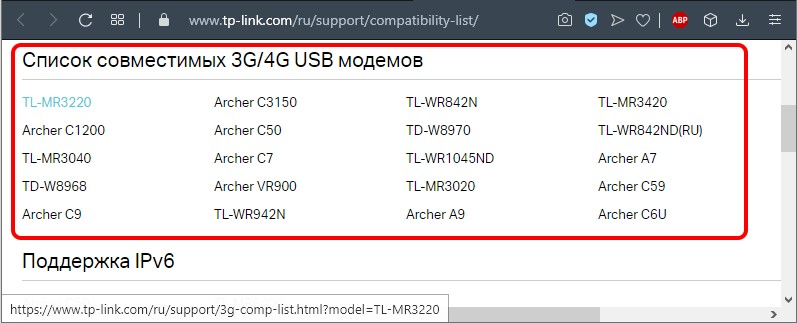
ASUS - https: // www.Asus.Com/event/networks_3g4g_support/
Hier fallen Sie sofort auf die Liste der Modems, die mit allen ASUS -Routern kompatibel sind, mit einem USB -Anschluss, mit Ausnahme der im Text vor der Tabelle angegebenen Personen. Die Liste ist groß und detailliert, wobei Sie den Ort berücksichtigen, dh Sie müssen einen Block mit kompatiblen Modems für Russland finden.
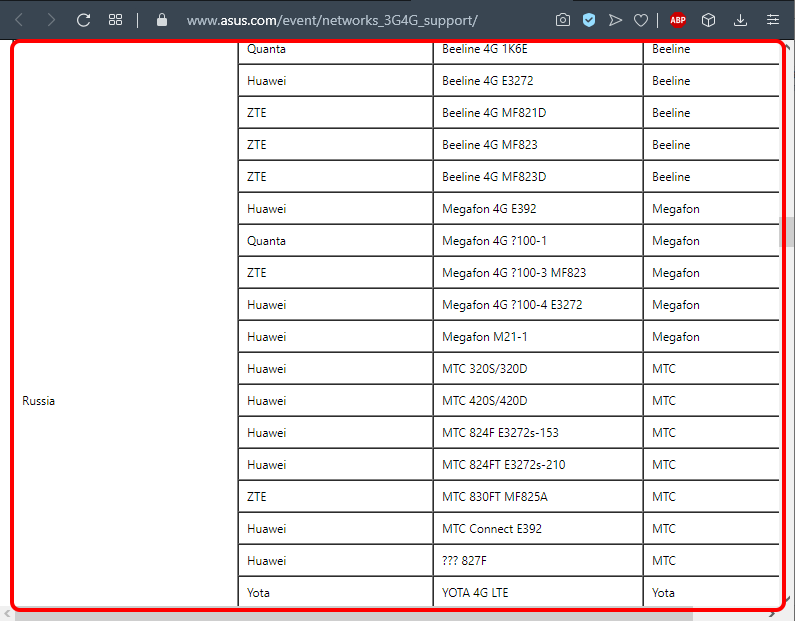
D -link - http: // www.Dlink.ru/ru/produkte/5/
Hier ist ein Link zu einer Seite mit Modellen von Markenroutern, unter denen Sie Ihre eigenen auswählen müssen. Wir klicken, gehen zu einer Seite mit einer Beschreibung des Routers, klicken auf die Registerkarte „Merkmale“ und suchen nach einem Block in der Tabelle, in dem die Modelle der unterstützten mobilen USB -Modems aufgeführt sind. Der Block befindet sich am Ende des Tisches.
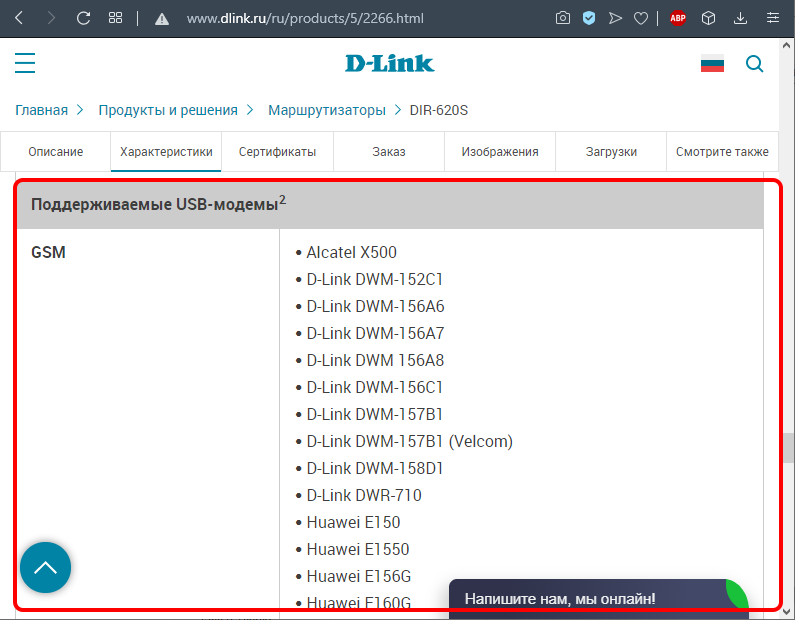
Kearetic - https: // hilfsmittel.KEINE KEINER.Com/hc/ru/artikel/214471025?Seite = 1
Hier ist eine gemeinsame Tabelle für alle Modelle von Routern mit einem USB -Anschluss. Es bleibt nur in dieser großen Liste das Modem zu finden, das Sie haben oder das Sie kaufen möchten.
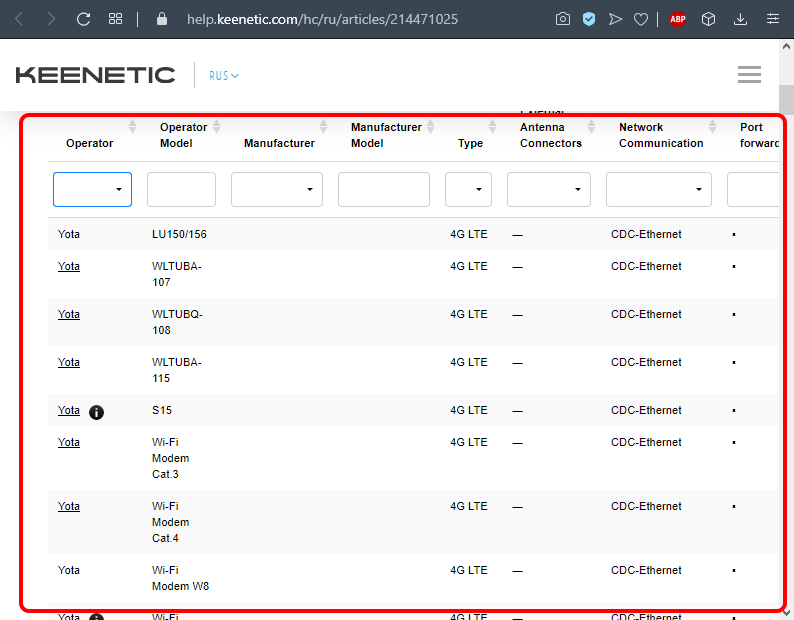
Netis - http: // www.Netisru.Com/home/info/id/2/hi/38
Dies ist die Adresse der Seite der Router mit Unterstützung für 3G/4G -Modems. Sie müssen nur Ihr eigenes Modell auswählen, neue Seiten mit den Eigenschaften des Netzwerkgeräts werden geöffnet, an dessen Ende eine Liste unterstützter Modems angegeben wird.
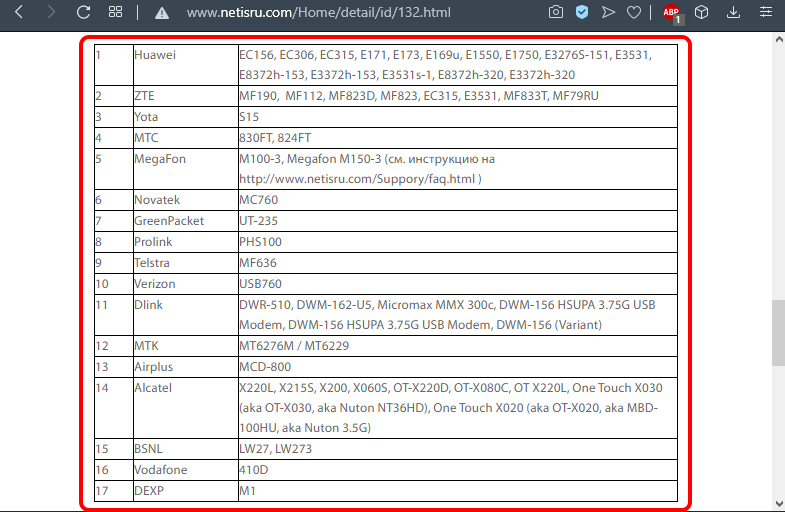
Wir stellen fest, wie wichtig das Vorhandensein der neuesten Firmware auf dem Router ist. Wenn Sie auf ein Modell gestoßen sind, das mit einem USB -Anschluss ausgestattet ist, aber mit veralteter Firmware, sollte es aktualisiert werden. Es ist möglich, dies sowohl im automatischen Modus als auch manuell zu tun. Die letztere Methode umfasst das Herunterladen neuer Firmware von der Website des Herstellers auf Ihren Computer, und betritt die Router -Weboberfläche, von wo aus es möglich ist, die Firmware direkt in den Router zu laden. Führen Sie während des Blinkens keine Aktion mit einem Router oder einem Computer aus und trennen Sie sie in keinem Fall von der Stromversorgung.
Funktionen des Anschließens eines USB -Modems mit einem Router
Es gibt verschiedene Möglichkeiten, zwei kompatible Geräte zu verbinden.
Durch einen USB -Anschluss
Am einfachsten zu implementieren und die gemeinsame Methode, um einen Router mit Ihrem Modem zu verbinden. Es reicht aus, beide Geräte einfach zu verbinden, indem Sie das Modem in den entsprechenden Router -Anschluss stecken. Wenn diese Methode aus irgendeinem Grund nicht zu Ihnen passt, können Sie das Verlängerungskabel verwenden. In diesem Fall kann das Modem im Abstand vom Router platziert werden. Normalerweise machen sie es so, da die Router näher an der Mitte des Raums liegen und der gewünschte Ort des Modems in der Nähe des Fensters vom Turm des Mobilfunkbetreibers liegt.

Durch das ADSL -Kabel
Dies ist ein ziemlich anspruchsvoller Weg, aber es ist relevant in Fällen, in denen der Router keinen USB -Anschluss hat. Sie können beide Geräte auf zwei Arten verbinden, je nachdem, welche der Geräte mit dem Internet verbunden sind.

Wenn der Router Zugriff auf das Netzwerk hat, fungiert das Modem als Brücke zwischen Router und PC. In diesem Fall ist der WAN -Port des Routers mit dem Eternet -Port des Modems verbunden. Die Einstellung des Routers wird wie folgt durchgeführt:
- Wir gehen zur Weboberfläche
- Wählen Sie im Abschnitt mit dem Verbindungstyp das Breiten aus
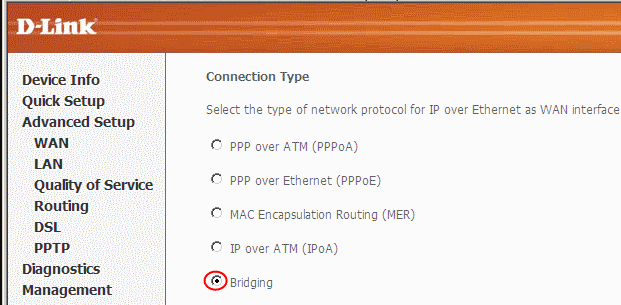
- IP -Adresse und Maske unberührt lassen.
Sie können das Internet auf andere Weise verteilen: Verbinden Sie das Modem mit dem Laptop und mit dem Modem - einem Router. Es bleibt noch einige Anpassungen an den Modemeinstellungen vorzunehmen: Stellen Sie die Verbindungstypen mit der Definition von IP -Adressen dynamisch fest, wobei die Adressierung über DHCP angezeigt wird.
Verwenden des WAN-USB-Adapters
Sie müssen einen speziellen Adapter erwerben, mit dem Sie einen USB-Anschluss in einen RJ-45-Anschluss verwandeln können. Letzteres muss mit dem WAN-Port eines Routers verbunden sein. Das Plus dieser Methode ist, dass eine solche Verbindung keine Änderungen an den Einstellungen des Routers erfordert.

Betrachten Sie die typischsten Fehler, die beim Verbinden von Modems mit dem Router auftreten. Die meisten von ihnen sind mit dem erfolglosen Ort des Routers in Bezug auf das Modem verbunden, in dem die Qualität des Signals eine Verschlechterung der Qualität des Signals gibt. Sie können es mit einem speziellen Netzwerk für Netzwerksignalinformationen von KaiBits Software messen. Dies gibt den Ort an, an dem die Qualität des Signals die beste ist.
Manchmal gehen die Einstellungen des Routers verloren (normalerweise nach dem Spannungsverlust im Netzwerk). In solchen Fällen müssen Sie zur Webschnittstelle des Routers gehen und wiederholte Änderungen vornehmen.
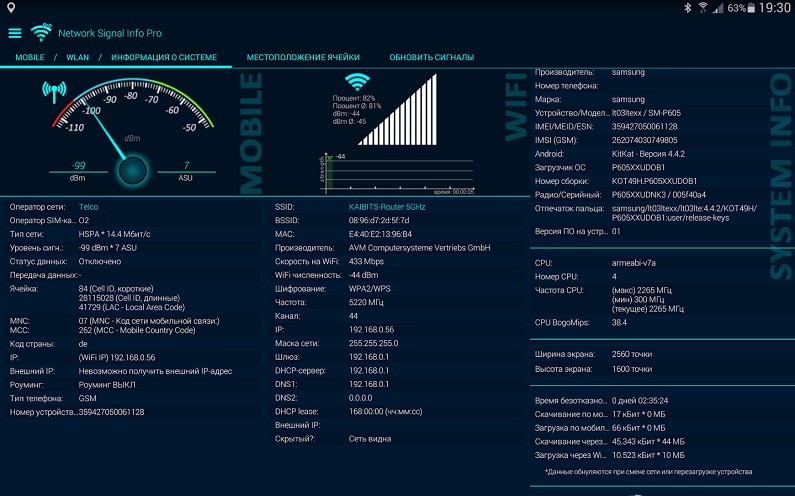
Wenn Sie feststellen, dass die Geschwindigkeit nachts viel höher ist - dies ist kein Fehler: Viele Internetanbieter üben diese Technik, denn nachts wird die Arbeitsbelastung ihrer Eingangskanäle erheblich reduziert.
Gibt es einen Unterschied beim Einstellen von Modems mit 3G- und 4G -Unterstützung
Aus Sicht der Kompatibilität auf Softwareebene sollten Sie sich keine Sorgen machen: Das Einrichten von 3G -Modems und deren Geschwindigkeitsanaloga wird gleich ausgeführt. Wenn das verwendete Modem beide Sorten von Mobilfunknetzen unterstützt, wird der Umschalten zwischen ihnen automatisch durchgeführt, dh der Router weiß nichts darüber. Dies ist jedoch nur in Fällen wichtig. Bei der stationären Nutzung des Modem. Mit Spitzenbelastungen verschlechtert sich die Stabilität der Verbindung des 4G -Netzwerks, und dann kann das Modem wirklich auf den 3G -Standard wechseln, bei dem die maximale Geschwindigkeit 2 MB/s nicht überschreitet (das 4G -Netzwerk hat 1 GB/s nicht ).
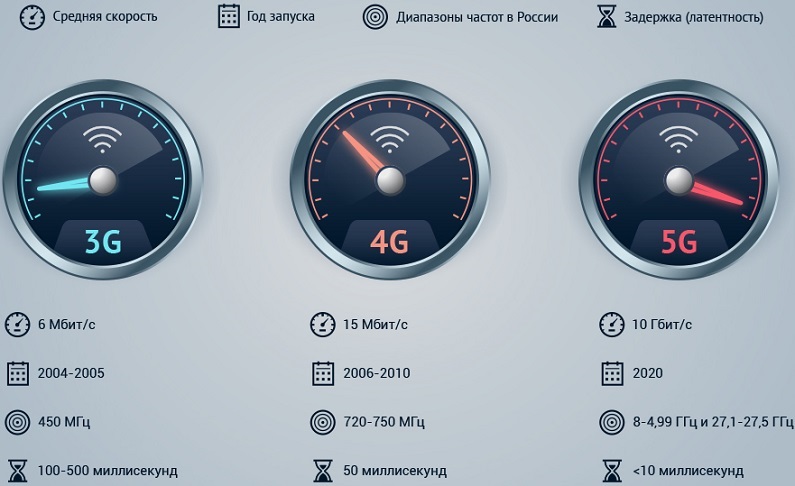
Beachten Sie, dass das Hochgeschwindigkeits-Mobilfunknetz heute nur in einigen Millionen Städten in einer Entfernung von nicht mehr als 100 Kilometern vom Kommunikationsturm verfügbar ist. Es ist zu hoffen, dass die 4G -Netzwerke im Laufe der Zeit das gesamte Territorium des Landes abdecken, weil auf dem Weg - das Netzwerk der nächsten, fünften Generation -. Wir stellen auch fest, dass die meisten modernen Modems von Modems die Arbeit in 4G -Netzwerken unterstützen, aber da in großen Städten eine Drahtverbindung zum Internet häufiger ist, gibt es in dem Bereich, in dem es fehlt, wahrscheinlich keine 4G.
So verbinden Sie ein Modem mit einem Wi-Fi-Router
Lassen Sie uns nun genauer berücksichtigen, wie Sie einen Router für die Zusammenarbeit mit einem USB -Modem konfigurieren können. Gleichzeitig versteht sich, dass beide Geräte miteinander kompatibel sind. Das Einrichten von gemeinsamen Arbeiten wird in mehreren Phasen durchgeführt:
- Einrichten eines Heimnetzwerks auf einem Computer;
- Einrichten der Parameter des Routers.
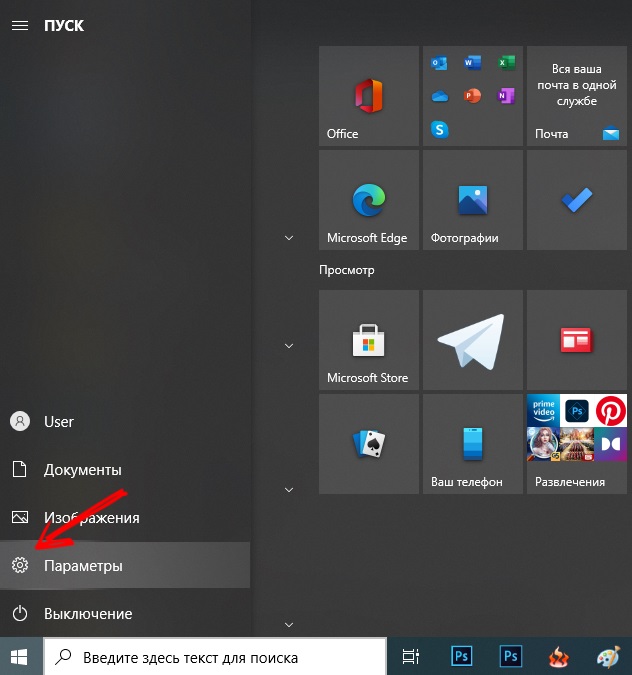
Wir haben bereits über die Möglichkeiten gesprochen, das Modem mit dem Router zu verbinden (über den Port des Yusb -Adapters). Der Router schließt sich mit dem Patch Corda mit dem Desktop -PC oder Laptop zusammen. Er ist normalerweise in der Einstellung des Routers enthalten. Die Länge ist nicht immer ausreichend. In solchen Fällen müssen Sie einen Patchmais der erforderlichen Länge erwerben oder es selbst machen. Wie Sie dies tun, können Sie aus dem entsprechenden Artikel herausfinden.
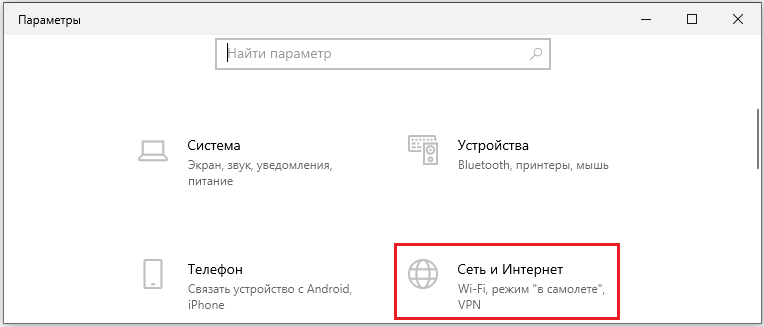
Wenn Sie einen Laptop haben, kann das Tanzen mit einem Patchwork nicht angeordnet werden-es wird die Router über eine Wi-Fi-Verbindung kontaktieren.
Jetzt müssen Sie das Netzwerk auf einem PC konfigurieren, für das wir das Parameterelement im Menü "Start" und im geöffneten Fenster - auf der Registerkarte "Netzwerk und Internet" auswählen. Die zweite Methode des Zugriffs auf diese Funktion ist die Taskleiste, in der ein Netzwerkverbindungssymbol vorhanden ist. Wenn Sie auf das Symbol klicken, wählen Sie die Option "Netzwerkparameter" aus.

Im geöffneten Fenster klicken wir auf den Punkt "Netzwerke Control Center" und wählen in der linken Einheit "Ändern der Parameter des Adapters" aus.
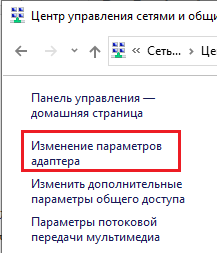
Wählen Sie die Arbeitsverbindung aus, klicken Sie mit der rechten Schaltfläche und im Kontextmenü "Eigenschaften".
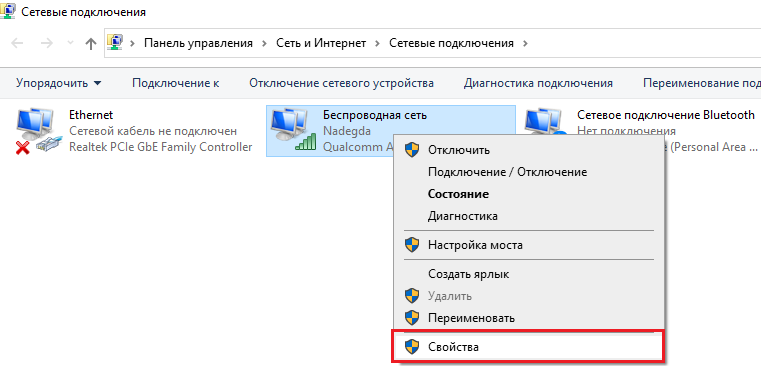
Im neuen Fenster überprüfen wir, ob im Abschnitt der angeschlossenen Netzwerkkomponenten eine Marke gegenüber der Option „IP Version 4“ und im richtigen Block ist, ob die Option des automatischen Erhalts der IP- und DNS -Adresse ausgewählt wurde. Nach der Aufrechterhaltung der Einstellungen können Sie in die zweite Stufe fortfahren und den Router für die Zusammenarbeit mit einem drahtlosen Modem einrichten.
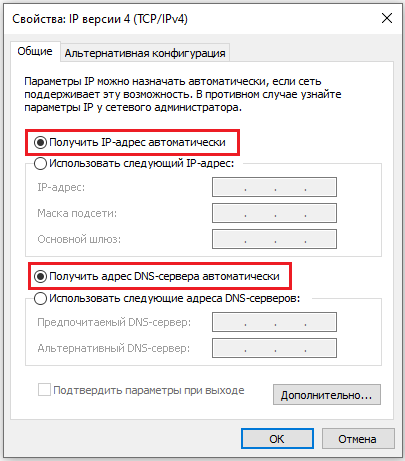
Betrachten Sie die Folge von Aktionen auf dem Beispiel der Modem MTS und des Router D-Link DIR-615 (das gleiche Schema kann auf TP-Link-Router angewendet werden):
- Wir lassen die Einstellungen des Routers in die Fabrik ein (eine vorbeugende Maßnahme, falls er zuvor verwendet wurde und alte Profile und Einstellungen darin erhalten wurden). Normalerweise gibt es für diese Zwecke auf dem Router auf der Rückseite eine spezielle Taste, in unserem Fall wird er als Reset bezeichnet
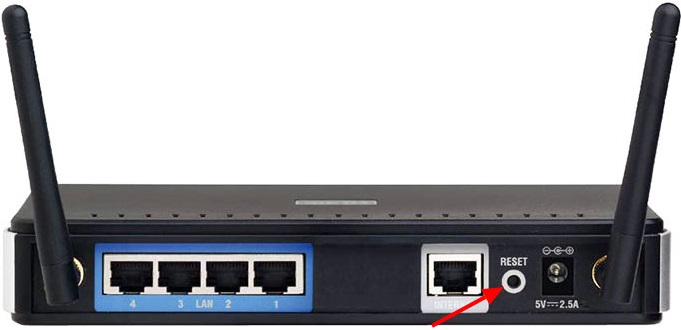
- Jetzt gehen wir auf dem Computer zur Weboberfläche des Routers, nachdem wir die Adresse 192 in jedem Browser gewählt haben.168.0.1 (IP -Wert kann andere sein, er ist in den Anweisungen und auf dem Gerät selbst angegeben).
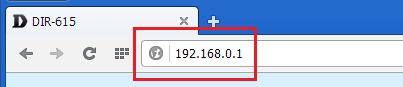
- Normalerweise gibt es ein Login und ein Passwort für die Eingabe der Einstellungen. Geben Sie sie in die entsprechenden Felder ein
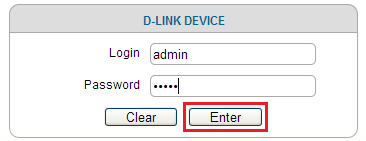
- Die Verbindung des Modems kann manuell oder den Einstellungsassistenten verwendet werden, wenn der Router selbst die Einstellungen des Netzwerks bestimmt
- In unserem Fall wurde bereits ein Profil mit APN und Nr. Zugriff auf das Modem im Router eingeführt
- Jetzt können Sie den Zugriff auf das Internet überprüfen - wenn alle vorherigen Schritte korrekt ausgeführt werden, ist das Ergebnis positiv
- Dies ist jedoch nicht alles, wenn Sie das Internet über Wi-Fi verteilen möchten, aber es ist dafür, dass wir einen Router verwenden. Wählen Sie dazu die Parameter des LAN -Routers aus - "allgemeine Einstellungen" und aktivieren Sie die drahtlose Verbindung
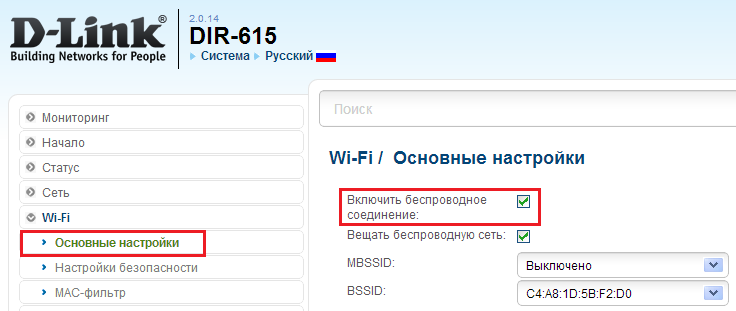
- Im rechten Fenster geben wir den Namen des Netzwerks ein, der auf verbundenen Geräten angezeigt wird
- In den drahtlosen Verbindungseinstellungen installieren wir den WPA2-PSK-Typ, wodurch ein Kennwort erforderlich ist, wenn Sie eine Verbindung zum Netzwerk herstellen, und dann das Passwort selbst angeben
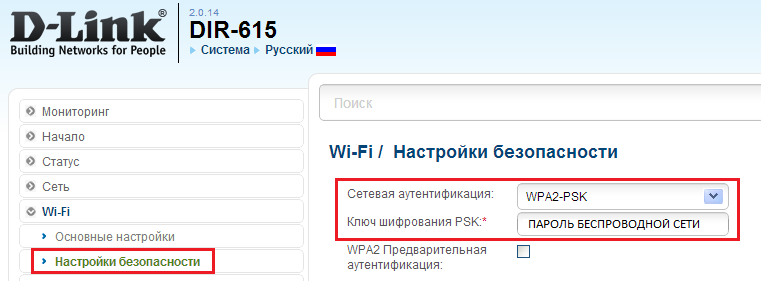
- Bei der Auswahl einer Verschlüsselungsmethode sollten AES oder TKIP angezeigt werden;
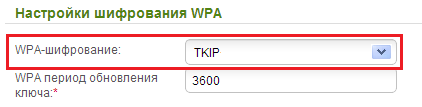
- Wir behalten das Profil, starten Sie den Router neu.
Genau der gleiche Algorithmus sollte für andere Modelle von Routern verwendet werden. Wir geben die Einführungsdaten der wichtigsten inländischen Mobilfunkbetreiber im APN/Nr. Option/Kennwortformat/Kennwort an, mit denen Sie die Modems "IOTA", "Megafon", "Beeline", MTS mit dem Router anschließen können:
- "Megafon": Internet/*99#/*99 *** 1#/gdata/gdata;
- "Beeline": Internet.Linke.Ru/Zuhause.Linke.Ru/*99#/*99 *** 1#/Beeline/Beeline;
- "Mts": Internet.MTS.ru/*99#/*99 *** 1#/mts/mts;
- "Tele2": Internet.Teleru/*99#/*99 *** 1# (Name/Passwort ist nicht erforderlich);
- "Rostelecom": Internet.usi.Ru/*99 *** 1# (Name/Passwort ist nicht erforderlich);
- Yota: Yota.ru/*99# (Name/Passwort ist nicht erforderlich);
- SkyLink: APN ist nicht erforderlich/#777/Mobile/Internet;
- "Smarts": Smarts.Ru/*99#/*99 *** 1#/Internet/Internet;
- "MTS-Belarus": MTS/Nummer ist nicht erforderlich/mts/mts.
Wie Sie sehen können, kann die Aufgabe, ein Modem mit einem Router für die Wi-Fi-Verteilung zu verbinden. Beschreiben Sie bei Problemen in den Kommentaren, wir werden versuchen, sie zu lösen.
- « So finden und löschen Sie Datei -Duplikate auf einem Computer
- So schreiben Sie eine Anzeige in Microsoft Word »

